Ako zmeniť pozadie v PowerPointe 2019

Naučte sa, ako jednoducho zmeniť pozadie v PowerPointe 2019, aby vaše prezentácie pôsobili pútavo a profesionálne. Získajte tipy na plnú farbu, prechod, obrázky a vzory.
Nastavenia poľa hodnôt pre kontingenčnú tabuľku určujú, čo Excel robí s poľom, keď je v kontingenčnej tabuľke zaradené do krížovej tabuľky. Tento proces znie komplikovane, ale tento rýchly príklad vám presne ukáže, ako to funguje. Ak kliknete pravým tlačidlom myši na jednu zo súm výnosov z predaja zobrazených v kontingenčnej tabuľke a v zobrazenej kontextovej ponuke vyberiete položku Nastavenia poľa hodnôt, Excel zobrazí dialógové okno Nastavenia poľa hodnôt.
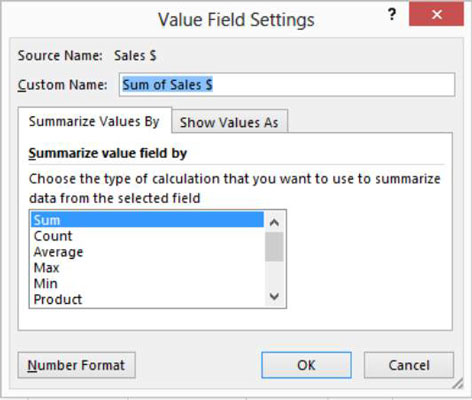
Pomocou karty Sumarizovať hodnoty podľa v dialógovom okne Nastavenia dátového poľa môžete určiť, či sa má dátová položka v kontingenčnej tabuľke sčítať, spočítať, spriemerovať atď. Štandardne sa dátové položky sčítavajú. Ale s údajmi môžete aritmeticky manipulovať aj inými spôsobmi. Môžete napríklad vypočítať priemerný predaj výberom Priemer zo zoznamu.
Najväčšiu hodnotu môžete nájsť aj pomocou funkcie Max, najmenšiu hodnotu pomocou funkcie Min, počet predajných transakcií pomocou funkcie Count atď. V dialógovom okne Nastavenia dátového poľa v podstate vyberiete aritmetickú operáciu, ktorú má Excel vykonať s údajovými položkami uloženými v kontingenčnej tabuľke.
Ak kliknete na tlačidlo Formát čísla v dialógovom okne Nastavenia dátového poľa, Excel zobrazí zmenšenú verziu dialógového okna Formát buniek. V dialógovom okne Formát buniek môžete vybrať číselný formát údajovej položky.
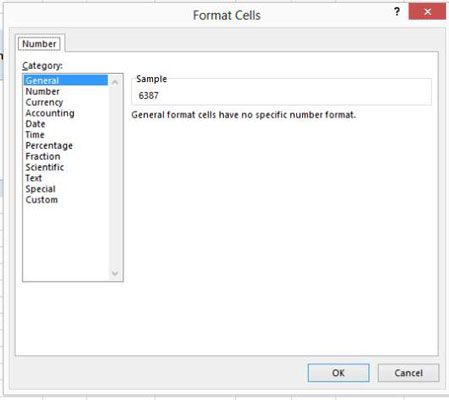
Kliknite na kartu Zobraziť hodnoty ako v dialógovom okne Nastavenia poľa hodnôt a Excel vám poskytne niekoľko ďalších polí, ktoré vám umožnia určiť, ako sa má s údajovou položkou manipulovať pre efektné súhrny.
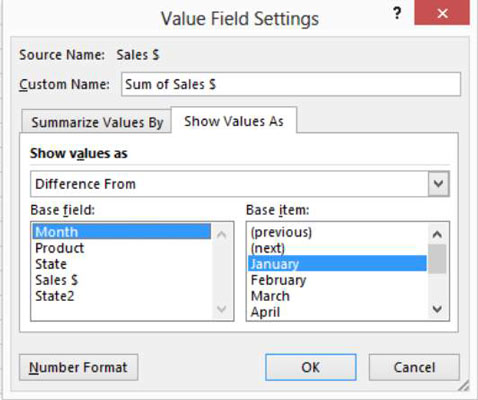
Naučte sa, ako jednoducho zmeniť pozadie v PowerPointe 2019, aby vaše prezentácie pôsobili pútavo a profesionálne. Získajte tipy na plnú farbu, prechod, obrázky a vzory.
Excel poskytuje štyri užitočné štatistické funkcie na počítanie buniek v hárku alebo zozname: COUNT, COUNTA, COUNTBLANK a COUNTIF. Pre viac informácií o Excel funkciách, pokračujte.
Objavte efektívne klávesové skratky v Exceli 2013 pre zobrazenie, ktoré vám pomôžu zlepšiť produktivitu. Všetky skratky sú začiatkom s Alt+W.
Naučte sa, ako nastaviť okraje v programe Word 2013 s naším jednoduchým sprievodcom. Tento článok obsahuje užitočné tipy a predvoľby okrajov pre váš projekt.
Excel vám poskytuje niekoľko štatistických funkcií na výpočet priemerov, režimov a mediánov. Pozrite si podrobnosti a príklady ich použitia.
Excel 2016 ponúka niekoľko efektívnych spôsobov, ako opraviť chyby vo vzorcoch. Opravy môžete vykonávať po jednom, spustiť kontrolu chýb a sledovať odkazy na bunky.
V niektorých prípadoch Outlook ukladá e-mailové správy, úlohy a plánované činnosti staršie ako šesť mesiacov do priečinka Archív – špeciálneho priečinka pre zastarané položky. Učte sa, ako efektívne archivovať vaše položky v Outlooku.
Word vám umožňuje robiť rôzne zábavné veci s tabuľkami. Učte sa o vytváraní a formátovaní tabuliek vo Worde 2019. Tabuľky sú skvelé na organizáciu informácií.
V článku sa dozviete, ako umožniť používateľovi vybrať rozsah v Excel VBA pomocou dialógového okna. Získajte praktické tipy a príklady na zlepšenie práce s rozsahom Excel VBA.
Vzorec na výpočet percentuálnej odchýlky v Exceli s funkciou ABS pre správne výsledky aj so zápornými hodnotami.






